Ae 2019 怎样调节视频限幅器效果的压缩比例?
1、打开 Adobe After Effects CC 2019 ,点击页面中间的新建合成按钮
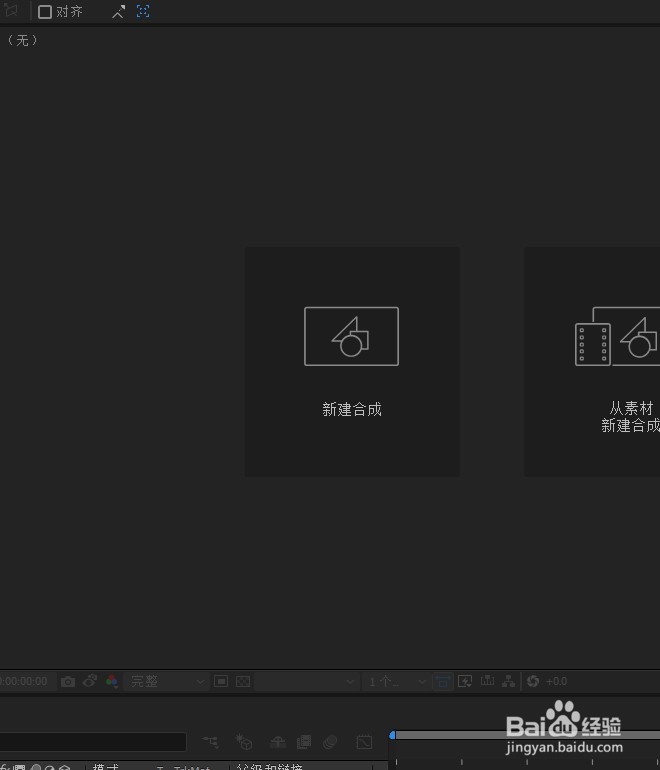
2、为新的合成输入一个新的名称,点击确定
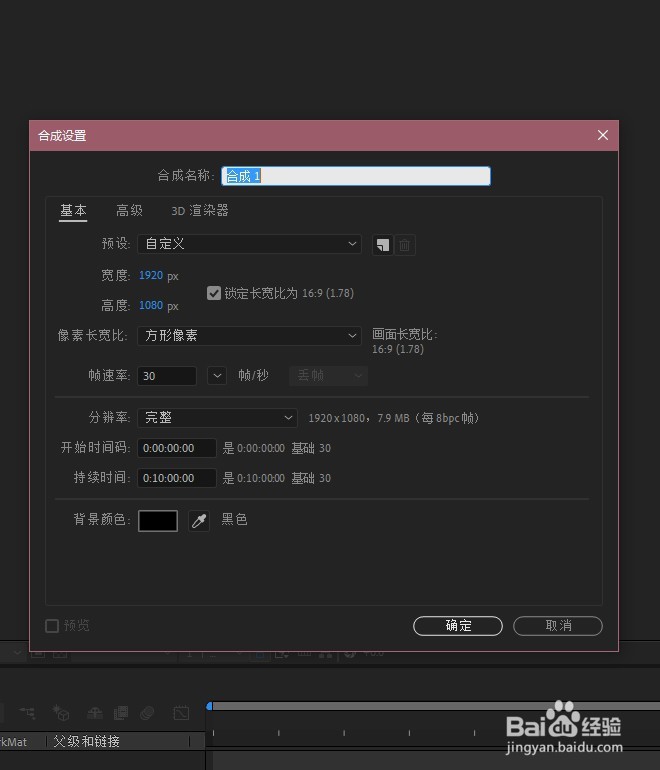
3、在左侧项目面板中,选择需要导入的文件和素材

4、在页面左下方的合成序列面板当中,点击鼠标右键,选择新建一个空白的调整图层
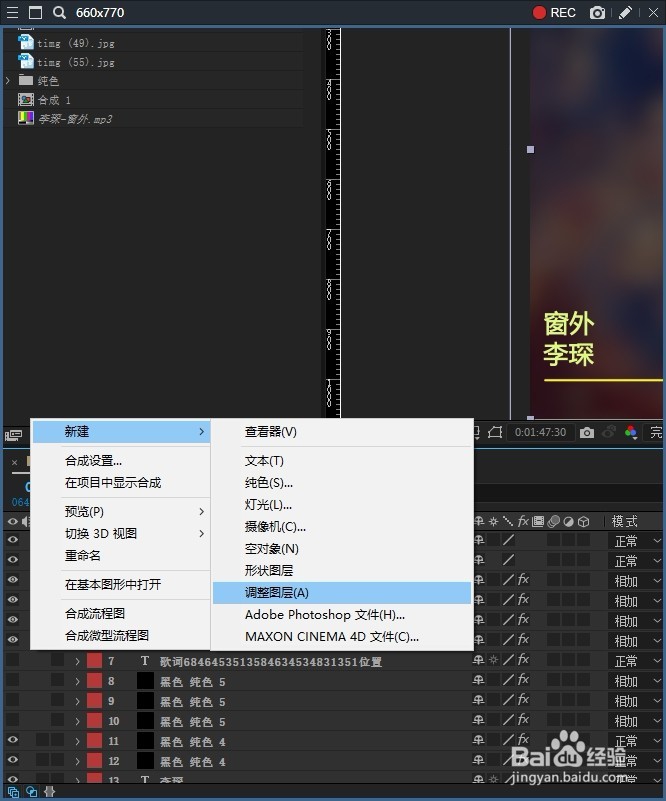
5、在页面右侧的效果面板当中,打开颜色校正效果,在列表当中找到视频限幅器效果,双击添加到素材上面
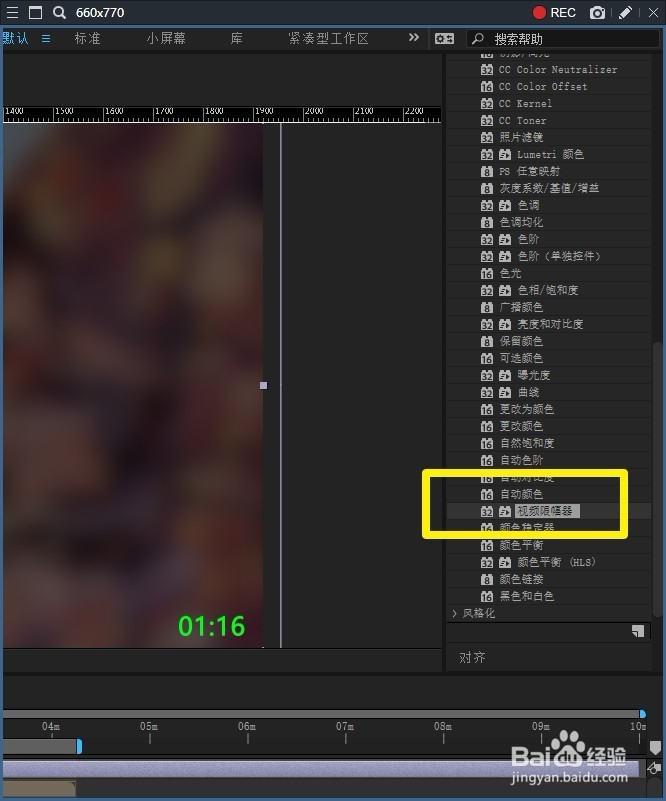
6、最后在页面左上角的效果空间当中找到视频限幅器效果,在列表中找到剪切前压缩,点击页面右侧的小箭头,在打开的列表中,选择自己所需要的比例即可
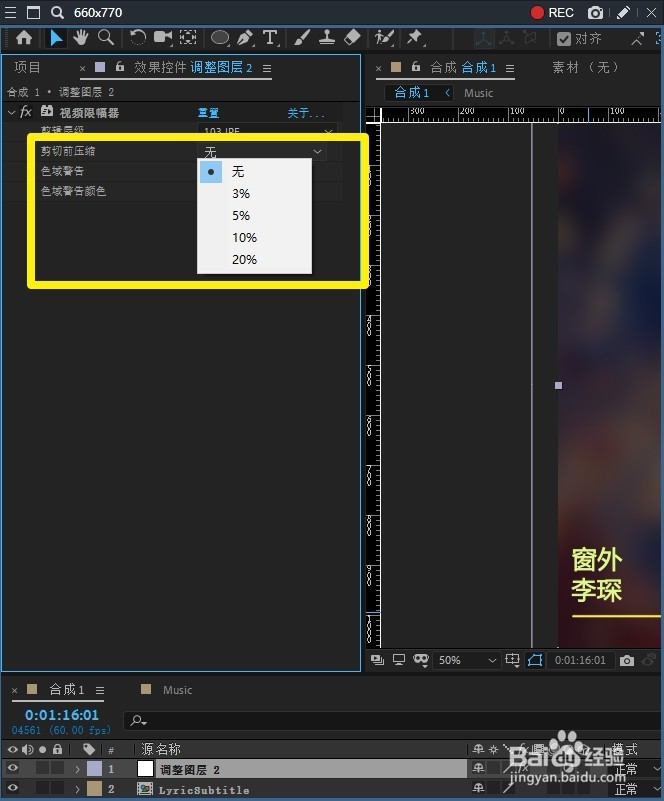
声明:本网站引用、摘录或转载内容仅供网站访问者交流或参考,不代表本站立场,如存在版权或非法内容,请联系站长删除,联系邮箱:site.kefu@qq.com。
阅读量:96
阅读量:56
阅读量:46
阅读量:129
阅读量:182